check / 줄이고자 하는 PDF 파일 용량 확인하기.
[팁]
PDF 파일 온라인 압축으로 용량 줄이기

PDF 파일의 크기가 크면 전송이나 번역이 어려운 경우가 있는데,
이때 온라인으로 쉽게 용량을 줄여 이용할 수 있다.
첫 번째로 어도비에서 공식으로 PDF 압축 기능을 제공하는데
아쉽게도 암호화된 PDF 파일은 압축이 불가능하다.
암호화된 PDF 파일을 압축하는 방법은
아래 추가로 적어놓았다.
우선 암호화가 안된 PDF는
어도비(www.adobe.com/kr/acrobat/online/compress-pdf.html)에 접속 후
가운데 “파일 선택”을 클릭해 PDF 파일을 업로드하면 된다.

이렇게 업로드가 끝나면 자동으로 압축 후
다운로드할 수 있게 된다.

암호화가 되어있는 PDF 파일은
PDF24 Tools(tools.pdf24.org/ko/compress-pdf)에서 무료로 압축이 가능하다.
가운데 “파일 선택”을 눌러 압축 원하는 파일을 업로드한다.

업로드가 끝나면 “압축”을 클릭해
완료되길 기다린다.
좌측 하단 압축 설정을 바꿀 수 있는 기능이 있는데
특별히 조정하지 않아도 된다.

압축이 끝난 모습.
“다운로드”를 클릭해 내려받으면 된다.
tip / 용량에 따라 압축 설정 조정하기.
끝.

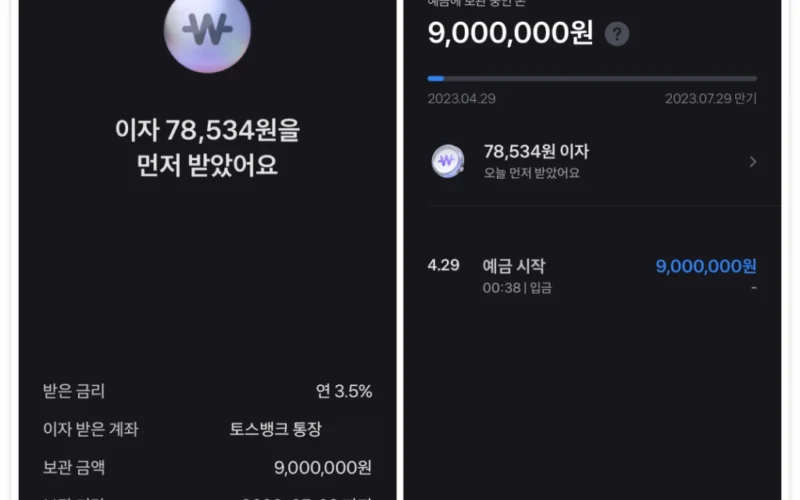
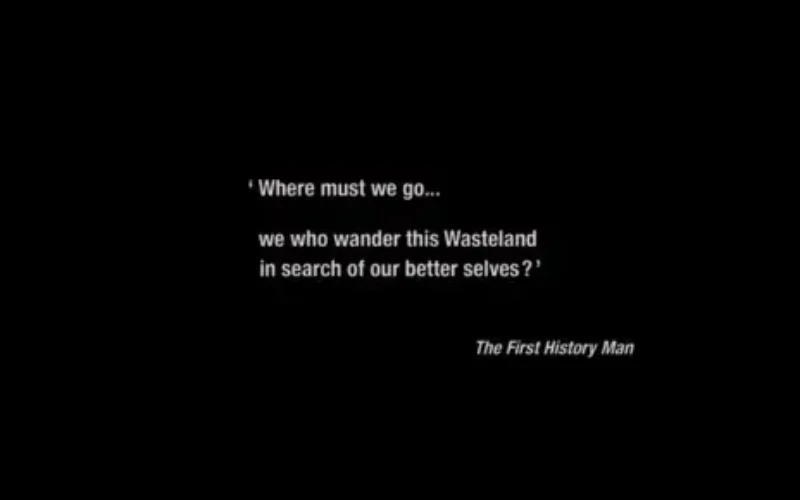
![[올 뉴 모닝] 캉가루 레자 왁스 사용기](https://hiworl.com/wp-content/uploads/2020/09/re_img-1-800x500.webp)